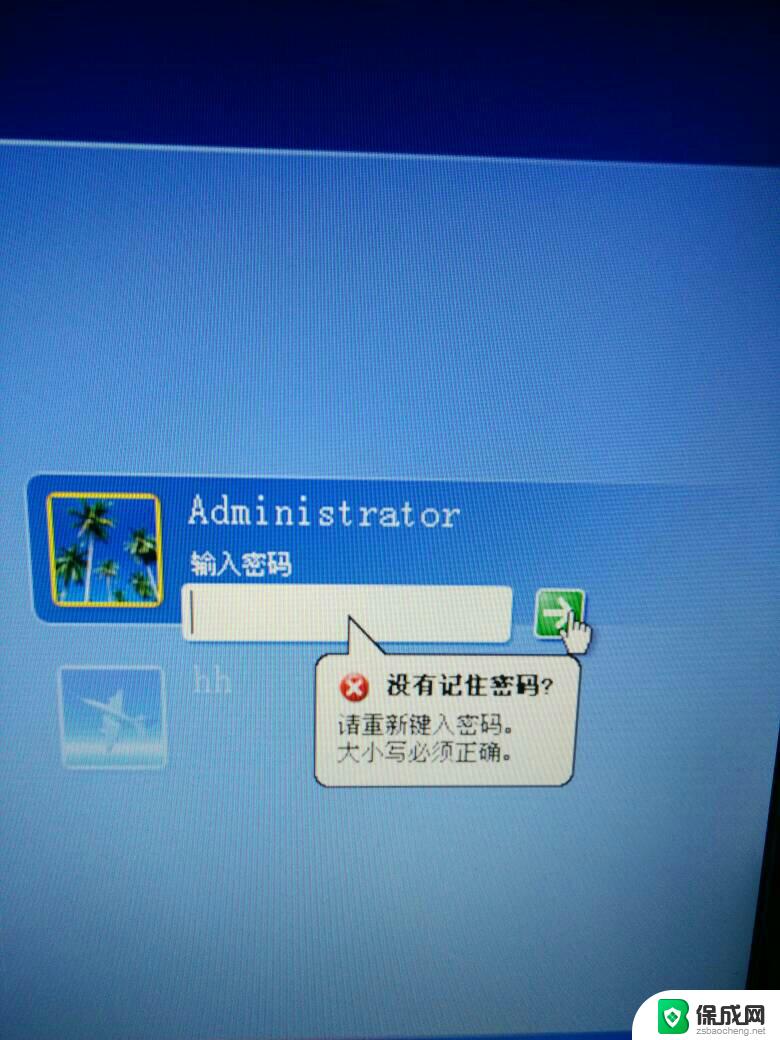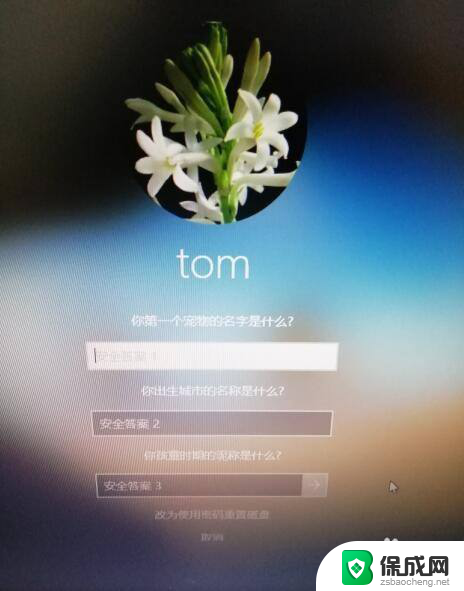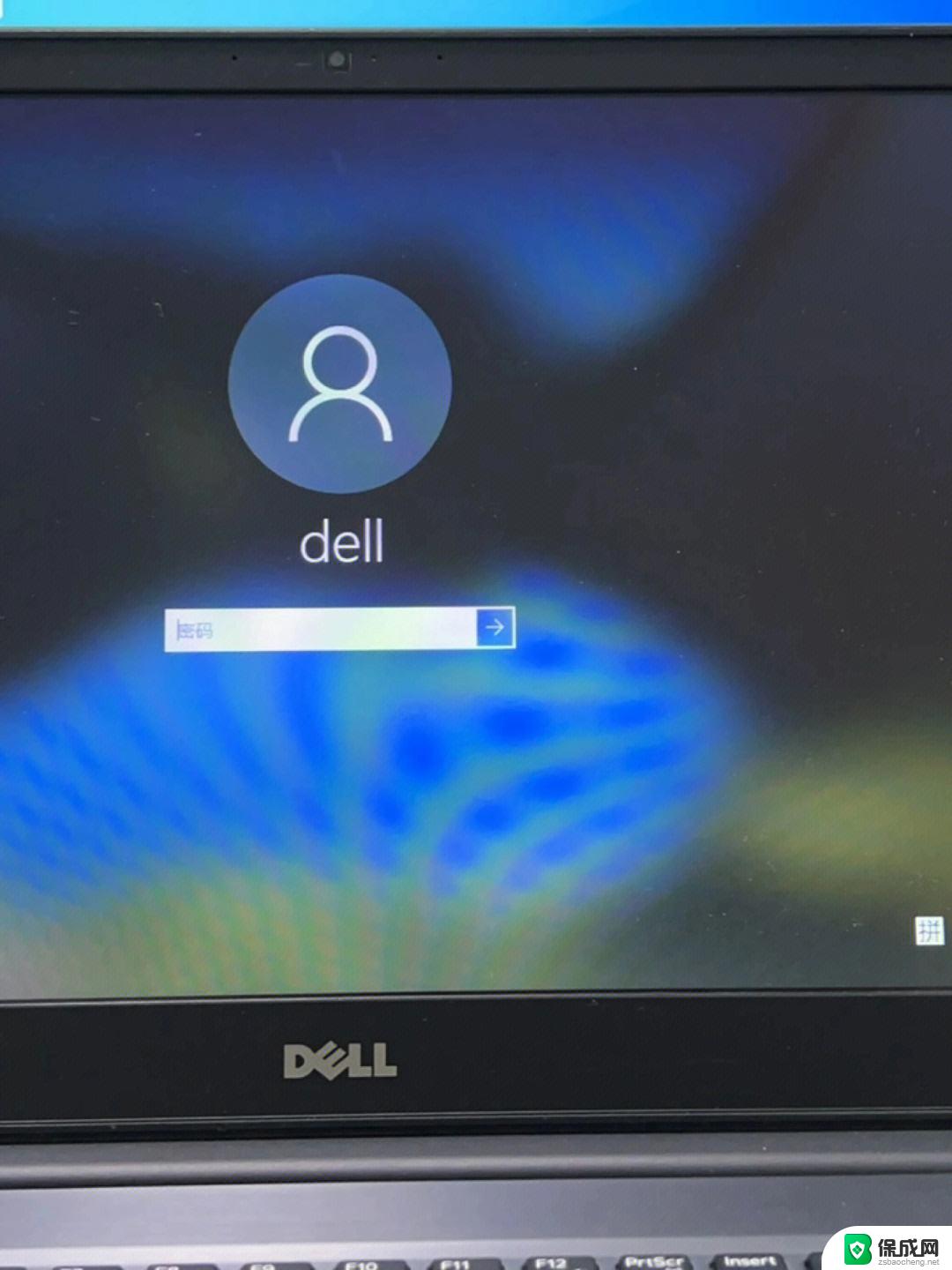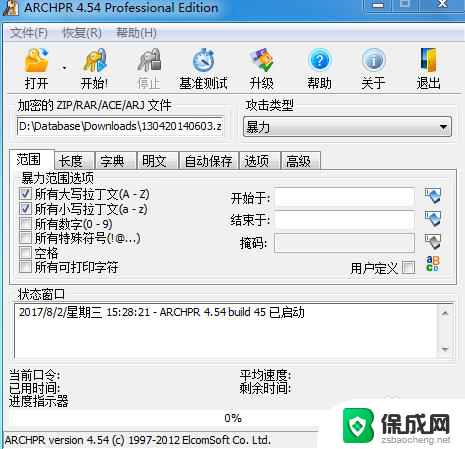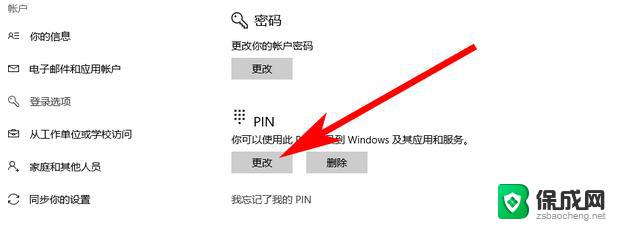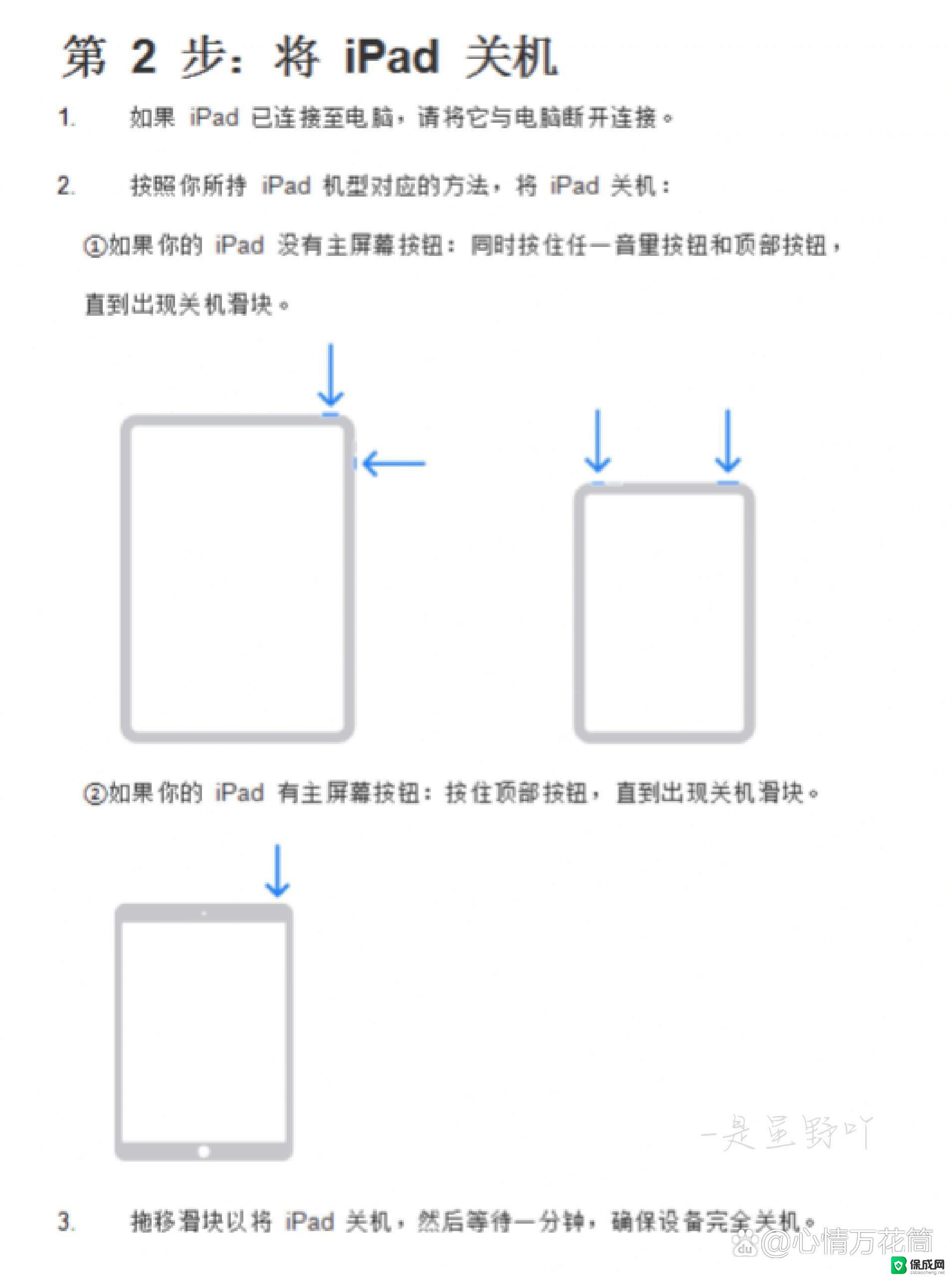win系统忘记开机密码 Windows 开机密码忘记了怎么办
win系统忘记开机密码,在日常使用电脑的过程中,我们可能会遇到一些突发情况,比如忘记了开机密码,针对Windows系统而言,忘记开机密码无疑是一种令人头疼的问题。当我们打开电脑时,却发现无法登录系统,这不仅让我们感到困扰,还可能影响到正常的工作和生活。面对这种情况,我们应该如何应对呢?本文将介绍一些解决忘记Windows开机密码的方法,帮助您重新获得对计算机的控制。无论是通过重置密码、使用恢复工具还是寻求专业帮助,我们都可以找到适合自己的解决方案,让电脑重新为我们所用。
具体步骤:

1. 一、忘记开机密码忘记帐号密码,未进入Windows操作系统。
1.启动Windows操作系统,在开机前按下键盘上的F8。在出现的Windows高级启动选项界面中,用键盘上的“方向”键,选中“带命令提示符的安全模式”,同时按下键盘上的Enter键(回车键),等待启动。
2.在出现的账号选择窗口中点击“Administrator”或其它管理员帐号。
3.进入带命令提示符的安全模式后,会弹出管理员模式的命令提示符窗口。在命令提示符窗口中输入“net user A2345 /add”,按下键盘上的回车键,就完成了增加用户A2345的操作。
4.再在命令提示符窗口中输入“net localgroup administrators A2345 /add”,把用记A2345添加到administrators管理员组里。也就是帐号A2345升级为管理员。
5.在命令提示符窗口中输入“shutdown /r /t 5 /f”,重新启动计算机。
6.重新启动计算机完成后,选择A2345账号进入Windows操作系统。
7.进入Windows操作系统后,如果想恢复原有的帐号,可按照(二、能进入Windows系统但忘记帐号的登录密码)操作。
2. 二、能进入Windows操作系统但忘记帐号的登录密码。
方法1.删除帐号密码重新设置新密码。
进入Windows操作系统后,点击“开始”“控制面板”→“添加或删除用户帐户”→选择要删除的忘记开机密码的用户→点击“删除密码”即可。然后再重新设置该帐号的登录密码。
方法2.通过“计算机管理”设置。
A.点击“我的电脑”右键,选择“管理”,进入“计算机管理”窗口。
B.在“计算机管理”窗口,依次进入“本地用户和组”、“用户”,时入本地用户管理窗口。
C.在这里可以为用户重新设置密码、删除用户、新建用户等一系列的操作。
D.完成。
方法3.在控制台修改。
A.进入Windows操作系统后,点击“开始”,在开始菜单中的搜索框中输入“mmc.exe”并运行,进入控制台。
B.点击导航栏上的“文件”,在出现的文件下拉菜单中点击“添加/删除管理单元”。
C.在添加或删除管理单元界面,选中“本地用记和组”,点击位于窗口中间的“添加”,在弹出的选择目标机器窗口中,点击“完成”,再单击添加或删除管理单元窗口中的“确定”。
D.展开控制台根节点中的“本地用户和组”,选中“用户”,在右侧用户名上单击右键,“设置密码”,这里无须输入原密码。
E.新密码设置完成后就大功告成了。
以上就是针对win系统忘记开机密码的全部内容,如果您也遇到了类似情况,可以按照本文所提供的方法来解决。